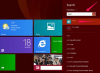Microsoft používá Windows Update k distribuci bezplatných aktualizací, které opravují chyby a zlepšují zabezpečení v Excelu. Chcete-li tyto aktualizace přijímat, spusťte službu Windows Update ručně nebo zapněte automatické aktualizace a stahujte a instalujte aktualizace aplikace Excel, jakmile je společnost Microsoft vydá. Pokud máte starou verzi Excelu a chcete používat funkce přidané do programu v posledních letech, musíte si program znovu zakoupit.
Pravidelné aktualizace Excelu
Otevřete Windows Update stisknutím klávesy "Windows", zadáním "Windows Update" (bez uvozovek) a výběrem z výsledků vyhledávání. Klikněte na „Změnit nastavení“ a zaškrtněte políčko v části Microsoft Update. Bez zaškrtnutí tohoto políčka bude služba Windows Update kontrolovat pouze aktualizace systému. Pokud se při pokusu o povolení služby Microsoft Update zobrazí chybová zpráva, přihlaste se do systému Windows pomocí účtu správce a zkuste to znovu. Chcete-li dostávat aktualizace aplikace Excel ihned po jejich vydání, otevřete rozevírací nabídku v okně nastavení, vyberte možnost „Instalovat aktualizace automaticky (doporučeno)“ a klikněte na „OK“. Li dáváte přednost tomu, abyste si každou aktualizaci před instalací prohlédli, nechali automatické aktualizace vypnuté, klepněte na „OK“ a spusťte Windows Update, kdykoli budete chtít aktualizace.
Video dne
Upgrade Excelu
Bezplatné aktualizace prostřednictvím služby Windows Update neupgradují Excel na nejnovější verzi, jako například z roku 2010 do roku 2013. Microsoft vydává opravy chyb a bezpečnostní záplaty pro zastaralé verze Excelu, ale pokud chcete nejnovější funkce, musíte si koupit novou kopii programu nebo jakoukoli verzi sady Office. Případně si předplaťte Office 365. S předplatným si můžete stáhnout a používat nejnovější verze Excelu a dalších aplikací Office, a to i poté, co vyjdou nové verze.
Informace o verzi
Informace v tomto článku platí pro Excel 2013 a 2010 v systému Windows 8.1, 8 a Windows 7. Může se mírně nebo výrazně lišit od jiných verzí.